外注先に補充する¶
製造業において、外注とは、会社が第三者の製造業者、または外注先と契約し、その会社がプロダクトを製造し、発注元企業が販売するプロセスを指します。
Odooでは、外注プロダクトに必要な構成品を外注先に納品する際に、そのプロダクトの購買オーダ(PO)が確認されるたびに 受注時外注先補充 ルートが使用されます。
その後、外注先は、構成品を使用して希望するプロダクトを製造し、発注元企業に納品、または最終顧客に直送します。
重要
受注時外注先補充 と 受注時外注先直送 ルート間の違いを理解する必要があります。
どちらのルートも外注先へのプロダクト製造に必要な構成品の供給に使用されていますが、構成品の調達方法が異なります。
受注時外注先補充 を使用する場合、構成品は発注元企業の倉庫から出荷されます。
受注時外注先直送 を使用する場合、構成品は仕入先から購買され、外注先に直接出荷されます。
どのルートを使用するかは、外注先とその外注先の特定の要件によって決まります。
受注時外注先直送ルートの概要については、:doc:`subcontracting_dropship`を参照して下さい。
設定¶
受注時外注先補充ルートを使用するには、 に移動し、オペレーション の見出しの下にある 外注 の隣にあるチェックボックスをオンにします。
外注 設定を有効にし、外注プロダクト、プロダクトの部品表(BoM)、部品表に記載されている構成品を適切に設定する必要があります。
プロダクトを設定する¶
受注時外注先補充 ルートに製品を設定するには、 に移動し、プロダクトを選択するか、新規 をクリックして新しいプロダクトを作成します。
購買 タブを選択し、明細追加 をクリックして、仕入先 ドロップダウンメニューから外注先を選択し、価格 フィールドに価格を入力して、プロダクトの外注先を仕入先として追加します。
注釈
外注先プロダクトのページの 購買 タブにある 価格 フィールドに入力された値は、そのプロダクトの製造に対する外注先への支払い金額です。
これはプロダクトの総コストを表すものではありません。プロダクトの総コストには、プロダクトの構成品の原価など、他の要素も含まれます。
次に、:guilabel:`在庫`タブをクリックして、外注先で製造された完成品が次にどう処理されるかを決定するルートを設定します。
完成品を発注元企業に返送する場合は、購買 ルートが選択されていることを確認して下さい。さらに、受注補充 (MTO) ルートを選択すると、販売オーダ(SO)の確認時に、手持在庫が十分でない限り、プロダクトの購買オーダが自動的に作成されます。
完成品が外注先から顧客に直送される場合は、直送 ルートのみが選択されていることを確認して下さい。
部品表の設定¶
受注時外注先補充 ルート用の部品表を設定するには、プロダクトページで:guilabel:`部品表`スマートボタンをクリックし、部品表を選択します。
または、 に移動し、外注プロダクトの部品表を選択します。
参考
部品表の設定に関する詳細な概要については、部品表 のドキュメントを参照して下さい。
部品表タイプ フィールドで、外注 オプションを選択します。次に、その下に表示される 外注先 フィールドに、1つ以上の外注先を追加します。

最後に、必要な全ての構成品が 構成品 タブで指定されていることを確認してください。新しい構成品を追加するには、明細追加 をクリックし、構成品 ドロップダウンメニューで構成品を選択し、数量 フィールドに必要な数量を指定します。
構成品を設定する¶
受注時外注先補充 ルート用の構成品を設定するには、構成品 タブで構成品名を選択し、その右側にある ➡️ (右矢印) ボタンをクリックして、部品表から各構成品に移動します。
あるいは、 と進み、構成品を選択して各構成品に移動します。
構成品プロダクトフォームで、在庫 タブをクリックし、ルート セクションで、受注時外注先補充 ルートを選択します。
外注先に送る必要のある全ての構成品について、このプロセスを繰り返します。
受注時外注先補充ワークフロー¶
受注時外注先補充ワークフローは5つのステップで行われます:
外注したプロダクトの販売オーダを作成します。そうすると、外注先からプロダクトを購買するための購買オーダが作成されます。
前ステップで作成した購買オーダを確認するか、新しい購買オーダを作成します。購買オーダを作成すると、外注先在庫補充 オーダ、入荷オーダ、または直送オーダが作成されます。
外注先在庫補充オーダは、外注プロダクトの構成品が外注先に送られた時点で処理します。
外注先が外注されたプロダクトの製造を完了し、発注元企業にそれを返送したら、その入荷を処理します。または、直送オーダを処理して、プロダクトを顧客に直接出荷します。
ワークフローが販売オーダの作成により開始され、完成品が最終顧客に直送されない場合は、プロダクトが顧客に発送された時点で配送オーダを処理します。
外注先から購買される副産品に応じて、具体的なステップ数は異なります。
特定の顧客オーダを満たすことを目的とする場合、プロセスは販売オーダ作成から始まり、プロダクトを顧客に納品するか、外注先から直送することで終了します。
在庫数量の追加が目的であれば、プロセスは購買オーダの作成から始まり、プロダクトを在庫として入荷することで終了します。
重要
受注時外注先補充 ルートは、POの確認後に外注先への自動補充に使用できますが、手動で補充オーダを作成することも可能です。このワークフローは、購買オーダを作成せずに外注先への補充が必要な場合に便利です。
外注先を手動で補充するには、 カードをクリックします。 新規作成 をクリックして、受注時外注先補充 の新規オーダを作成します。
配送先住所 フィールドで、構成品を送付する外注先を選択します。
次に、:guilabel:`オペレーション`タブに各構成品を追加します。:guilabel:`明細追加`をクリックし、:guilabel:`プロダクト`ドロップダウンフィールドで構成品を選択し、:guilabel:`需要`フィールドで数量を指定します。
最後に、Todoとしてマーク をクリックしてオーダを登録します。 構成品が外注先に送信されたら、検証 をクリックしてオーダが送信されたことを確認します。
販売オーダを作成する¶
このステップは、顧客ニーズを満たすために外注先からプロダクトを購買する場合のみ必要です。プロダクトを購買して手持在庫数量を追加する場合は、次のステップに進みます。
新しい販売オーダを作成するには、 に移動し、新規 をクリックします。
顧客`ドロップダウンメニューで顧客を選択します。次に、:guilabel:`オーダ明細 タブの:guilabel:プロダクト追加 をクリックし、プロダクト`ドロップダウンメニューで外注プロダクトを選択し、:guilabel:`数量 フィールドに数量を入力します。
確認 をクリックして確認すると、ページの上部に 購買 スマートボタンが表示されます。これにより、外注先から外注プロダクトを購入するために作成された購買オーダが開きます。
注釈
プロダクトのページで 受注補充(MTO) ルートが有効になっており、かつ、そのプロダクトの手持在庫がその販売オーダを満たすのに十分でない場合のみ、プロダクト用の販売オーダにより購買オーダが作成されます。
もし、十分な在庫が手持在庫にある場合、プロダクトの販売オーダを確認すると、代わりに配送オーダが作成されます。Odooはその販売オーダのために倉庫内の在庫が使用されると想定しているからです。
これは、外注プロダクトが最終顧客に直送される場合には当てはまりません。その場合、たとえ手持在庫が十分にあっても、購買オーダは**常に**作成されます。
購買オーダを処理する¶
前ステップで購買オーダが作成された場合、購買アプリ --> オーダ --> 購買オーダ に移動し、購買オーダを選択します。次に、オーダ確定 をクリックして確認します。
前のステップで購買オーダが作成されていない場合は、 に移動し、新規作成 をクリックして作成して下さい。
購買オーダの入力を開始するには、仕入先`ドロップダウンメニューから外注先を選択します。 :guilabel:`プロダクト タブで、プロダクト追加 をクリックして新しいプロダクト明細を作成します。 プロダクト フィールドで外注先プロダクトを選択し、数量 フィールドに数量を入力します。最後に、購買オーダを確定する場合は、オーダ確定 をクリックします。
外注先への構成品の在庫補充が必要なプロダクトに対して購買オーダが確定されると、入荷または直送オーダが自動的に作成され、購買オーダの上部に表示される対応する 入荷 または 直送 スマートボタンが表示されます。
さらに、外注先への構成品の出荷用に 外注先在庫補充 オーダが作成されます。このオーダは、購買オーダからページ上部の 補充 スマートボタンをクリックしてアクセスすることもできます。
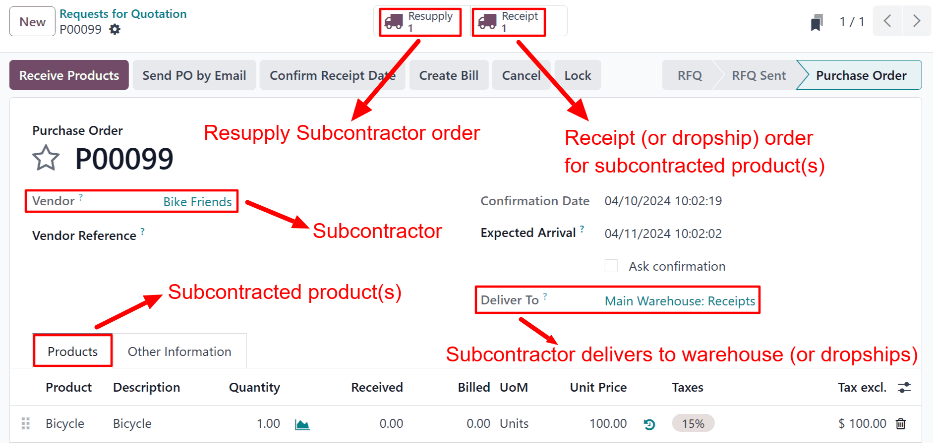
受注時外注先補充 プロダクトの購買オーダ、ページ上部に補充と入荷のスマートボタンがあります。¶
外注先在庫補充オーダを処理する¶
外注プロダクトの構成品が外注先に送られたら、 に移動し、購買オーダを選択します。
画面上部の 補充 スマートボタンをクリックして、外注先在庫補充 オーダを開き、検証 をクリックして、構成品が外注先に送られたことを確定します。
あるいは、 アプリに移動し、外注先在庫補充 カード上の:guilabel:処理する ボタンをクリックし、受注時外注先補充 オーダを選択します。次に、検証 をクリックして、構成品が外注先に送られたことを確認します。
入荷または直送オーダを処理する¶
外注先がプロダクトの製造を完了すると、プロダクトは、プロダクトの 設定 方法に応じて、発注元企業に発送されるか、または最終顧客に直送されます。
入荷処理¶
外注先が完成品を発注元企業に発送した場合、入荷後、 に移動し、購買オーダを選択します。
購買オーダの一番上にある プロダクト入荷 ボタン、またはページの一番上にある 入荷 スマートボタンをクリックして、入荷を開きます。次に、入荷の上部にある 検証 をクリックして、プロダクトを在庫に入力します。
直送オーダを処理する¶
外注先がプロダクトを直送する場合、一度送付したら、 に移動し、購買オーダを選択します。
ページ上部の 直送 スマートボタンを選択して直送オーダを開き、オーダ上部の 検証 をクリックして、プロダクトが顧客に送付されたことを確認します。
配送オーダを処理する¶
外注ワークフローが顧客の販売オーダによって開始された場合、完成品は顧客に直送されるのでは なく、発注元企業に配送されます。この場合、顧客にプロダクトを配送し、配送オーダを処理する必要があります。
プロダクトが顧客に発送されたら、 アプリに移動し、販売オーダを選択します。ページ上部の:guilabel:配送 スマートボタンを選択して配送オーダを開き、オーダの:guilabel:検証 をクリックして、プロダクトが顧客に発送されたことを確認します。